用ZBrush怎样如何编辑物体?
2021-04-12
6848
0
用ZBrush软件如何编辑物体?新手在刚接触ZBrush的时候,想要选中模型进行编辑,有时怎么都选不中,当再次画的时候只能在边上新建一个,还是不能进行编辑,遇到类似问题,你是如何解决的,那么,今天小编就和大家讲解用ZBrush软件如何编辑物体?
在Transform调控板里第二行第一个图标Edit Object工具,激活Edit Object工具后,可以使用专用自定义画笔来雕塑物体,或使用颜色和材质进行绘制。还可以在元素以外的文档区域使用编辑功能旋转,移动和缩放物体。
旋转物体时直接在文档区域拖拉鼠标。按住“Shift”键,拖拉鼠标移动物体可以沿正面,侧面,顶进行切换旋转。
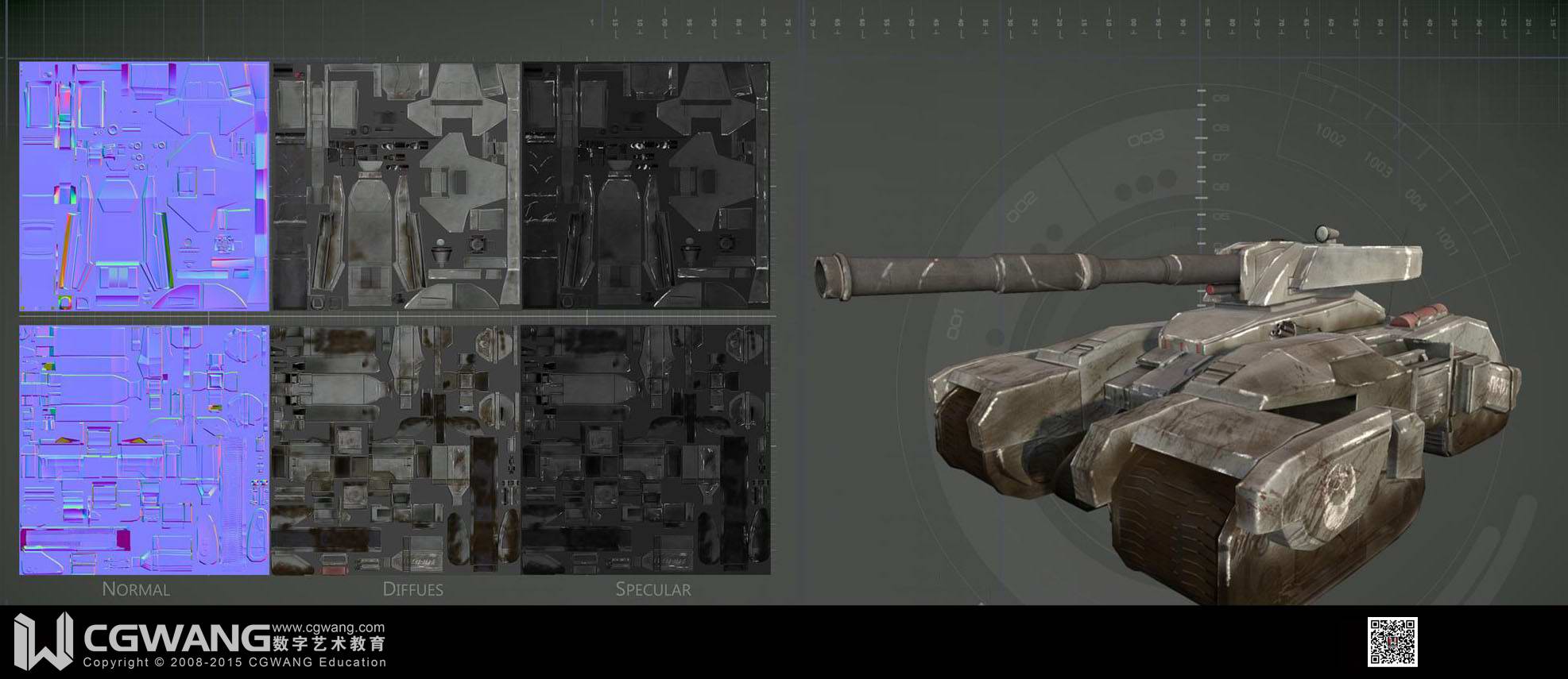
Z 轴旋转物体时,按住“Shift”键,单击鼠标不放,然后释放“Shift”键并拖拉鼠标,物体将沿Z轴进行旋转。
移动物体时按住“ALT”键并且拖拉鼠标。
缩放物体时按住“ALT”键并单击鼠标,然后释放“ALT”键,再次拖拉鼠标对物体进行缩放。
要使用默认设置开始编辑物体,简单地单击“Transform”调控板上的“Edit”图标或文档区浮动的Edit图标,按快捷键T也可以进入物体的编辑模式,“ctrl n”清理画布。
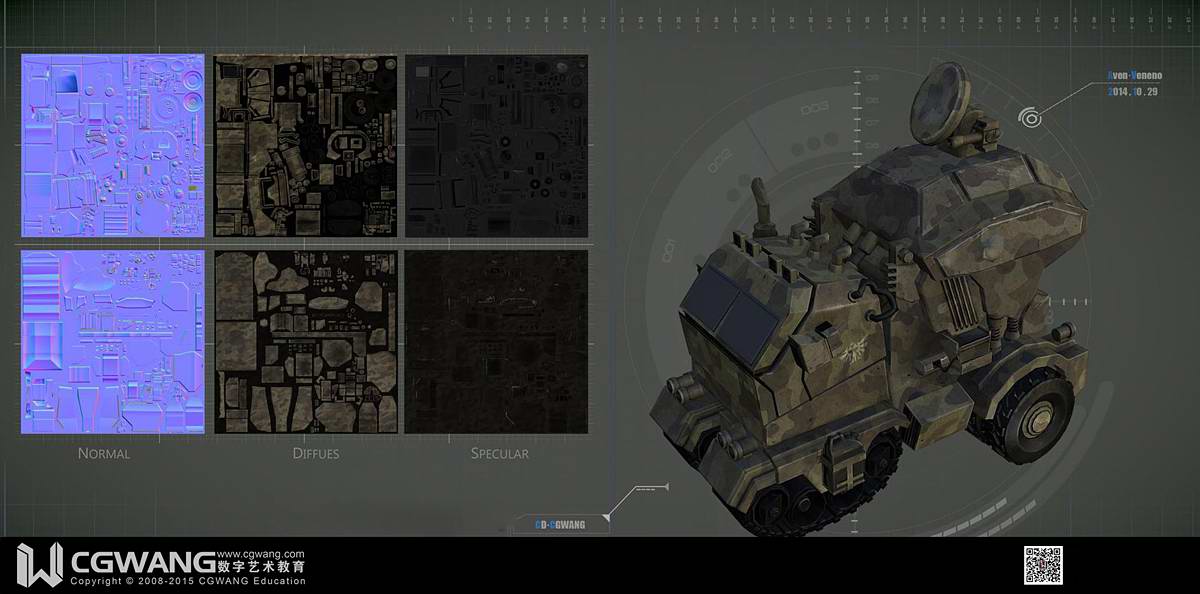
注意:使用Draw Pointer(绘制指针)时,当对物体进行凹凸雕刻同时对物体添加颜色,则必须先打开Tool(工具)调控板>Texture>Colorize(彩色化开关),当打开Colorize(彩色化),基本物体转为默认的灰色,编辑应用当前的颜色。
好了,用ZBrush软件如何编辑物体?今天小编就讲到这里了,下次再和大家分享喔~想要学习的小伙伴可以搜索绘学霸咨询,在此,给大家推荐一下绘学霸的3D模型大师班,感兴趣的小伙伴可以来绘学霸了解申请免费的试听课。
免责声明:本文内部分内容来自网络,所涉绘画作品及文字版权与著作权归原作者,若有侵权或异议请联系我们处理。
收藏
全部评论

您还没登录
登录 / 注册

暂无留言,赶紧抢占沙发
热门资讯

3dmax哪些网站可以免费下载?
1354578人 阅读
2021-11-24

在Maya中如何合并两个物体有什么方法?
34466人 阅读
2021-05-08

maya中锁定并解锁物体教程
30648人 阅读
2021-05-06

3dmax透视旋转模型或旋转视图模型消失的原因及解决方法!...
23501人 阅读
2021-12-30

c4d中如何看对象尺寸与坐标尺寸?
21626人 阅读
2021-04-28

3dmax渲染后物体不见了是为什么?
21319人 阅读
2021-07-06

C4D在视图最大化显示当前选择的模型和元素教程...
21063人 阅读
2021-04-22

C4D移动模型坐标轴的位置有什么方法?
20061人 阅读
2021-04-22

c4d克隆对象有什么方法分开?
19020人 阅读
2021-05-13

c4d软件中把模型对齐于地面教程
18892人 阅读
2021-04-26

王氏教育是国内专业的CG数字艺术设计线上线下学习平台,在王氏教育,有原画、插画、漫画、影视、3D模型等培训课程,也有学习资源下载、行业社区交流。CG数字艺术学习,来王氏教育。

IOS下载

安卓下载

小程序
版权声明
本网站所有产品设计、功能及展示形式,均已受版权或产权保护,任何公司及个人不得以任何方式复制部分或全部,违者将依法追究责任,特此声明。
热线电话
17688437870
咨询时间:9:00~21:00
公司地址
中国·广州
广州市海珠区晓港中马路130号之19
Copyright © 2008 -2020 CGWANG广州市王氏软件科技有限公司版权所有 电信与信息服务业务经营许可证:粤B2-20201042 广播电视节目制作经营许可证编号:(粤)字第04146号粤ICP备18074135号
绘学霸客户端(权限暂无,用于CG资源与教程交流分享)




